Chi tiết cách đồng bộ tin nhắn Zalo trên điện thoại và máy tính
Việc đồng bộ tin nhắn Zalo hay cách sao lưu tin nhắn trên Zalo từ điện thoại sang máy tính, laptop rất cần thiết và quan trọng. Nếu bạn chỉ cần thực hiện sai cách có thể làm mất hết tin nhắn cũ trên thiết bị mới đăng nhập. Bài viết dưới đây sẽ hướng dẫn bạn cách sao lưu và đồng bộ tin nhắn Zalo đơn giản nhất.
Mục Lục
Cách đồng bộ tin nhắn Zalo trên điện thoại và máy tính
Không chỉ có thể đồng bộ danh bạ Zalo và điện thoại, bạn hoàn toàn có thể đồng bộ tin nhắn Zalo trên điện thoại và trên máy tính theo các bước hướng dẫn dưới đây.
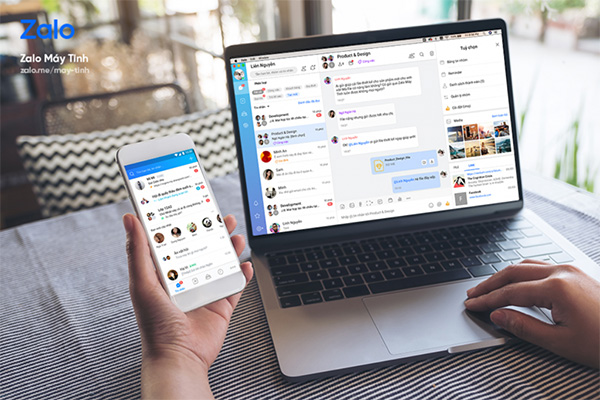
Cách 1: Đồng bộ tin nhắn Zalo trên máy tính hoặc laptop
Đối thiết thiết bị máy tính, bạn có thể đồng bộ tin nhắn Zalo theo hướng dãn sau:
Bước 1: Người dùng đăng nhập Zalo trên máy tính/laptop.
Bước 2: Ứng dụng Zalo sẽ gửi thông báo hỏi có muốn đồng bộ tin nhắn từ điện thoại sang máy tính hay không. Để đồng bộ tin nhắn, chọn “Tiếp tục”.
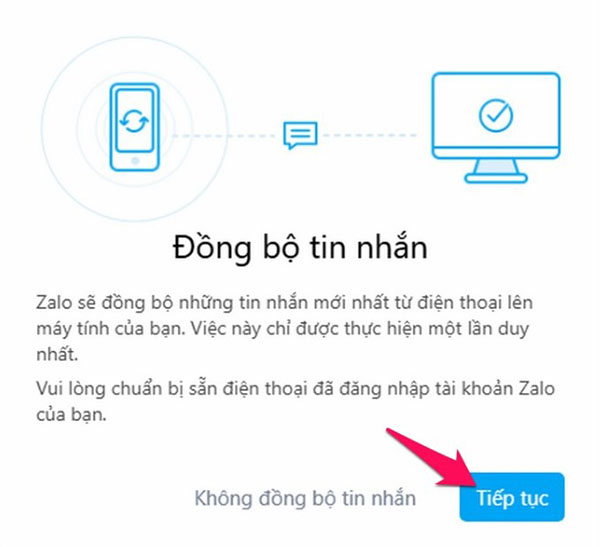 Cách đồng bộ tin nhắn từ điện thoại sang máy tính
Cách đồng bộ tin nhắn từ điện thoại sang máy tính
Bước 3: Trên điện thoại chọn “Đồng ý” để xác nhận quá trình đồng bộ tin nhắn.
Như vậy, sau khi hoàn thành 3 bước trên là bạn đã thực hiện thành công cách đồng bộ tin nhắn trên máy tính với điện thoại.
>> Xem thêm:
Cách 2: Đồng bộ tin nhắn Zalo trên điện thoại
Thông thường, khi đăng nhập Zalo trên điện thoại thì ứng dụng Zalo sẽ không hỏi người dùng có muốn đồng bộ tin nhắn từ điện thoại cũ sang thiết bị mới hay không. Do vậy để tiến hành đồng bộ tin nhắn trên thiết bị bạn cần sao lưu tin nhắn trên điện thoại cũ rồi tiến hành khôi phục tin nhắn trên điện thoại mới thôi. Cách thực hiện rất đơn giản, bạn có thể thực hiện trong phần cài đặt ứng dụng trên điện thoại.
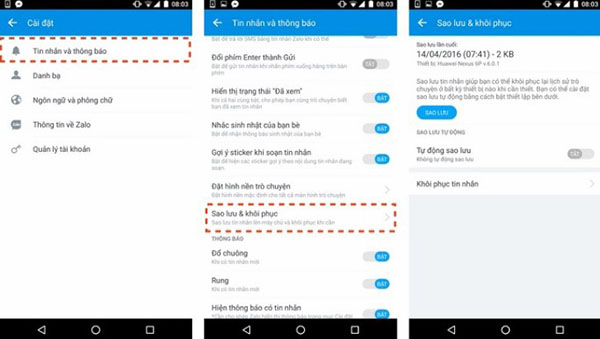 Cần sao lưu tin nhắn Zalo trên điện thoại cũ
Cần sao lưu tin nhắn Zalo trên điện thoại cũ
Lưu ý, việc đồng bộ tin nhắn Zalo trên thiết bị chỉ diễn ra một lần duy nhất khi đăng nhập trên máy tính lần đầu. Do vậy, nếu bạn thực hiện sai thao tác thì toàn bộ tin nhắn cũ sẽ không được sao lưu.
Cách sao lưu tin nhắn Zalo trên máy tính
Còn nếu bạn muốn sao lưu tin nhắn trên Zalo sử dụng thiết bị máy tính thì có thể tham khảo 1 trong 2 cách hướng dẫn phía dưới.
Cách 1: Đăng xuất tài khoản Zalo trên thiết bị
Bước 1: Nhấn chọn biểu tượng Cài đặt tại góc trái giao diện Zalo trên máy tính rồi chọn “Đăng xuất” để thoát tài khoản Zalo trên thiết bị.
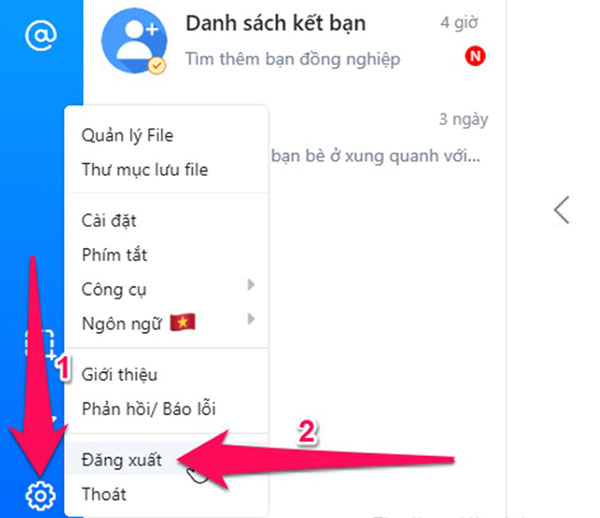 Chọn biểu tượng Cài đặt rồi chọn “Đăng xuất” để thoát tài khoản Zalo trên máy tính
Chọn biểu tượng Cài đặt rồi chọn “Đăng xuất” để thoát tài khoản Zalo trên máy tính
Bước 2: Chọn “Đăng xuất” thoát chương trình mà lưu thông tin tài khoản.
Lưu ý: Với bước này nếu người dùng muốn xoá dữ liệu khi cần đăng nhập vào một máy tính khác, rồi nhấn chọn “Xoá lịch sử trò chuyện khi đăng xuất”.
Cách 2: Sao chép thư mục số Zalo trên máy tính
Bước 1: Tại giao diện Desktop trên máy tính, bạn nhấn chọn My Computer
Bước 2: Truy cập theo đường dẫn C:\Users\Administrator\AppData\Local\ZaloPC.
Lưu ý: Administrator là tên tài khoản máy tính của bạn đang sử dụng. Nếu người dùng đăng nhập bằng tài khoản User thì hãy nhấn chọn User.
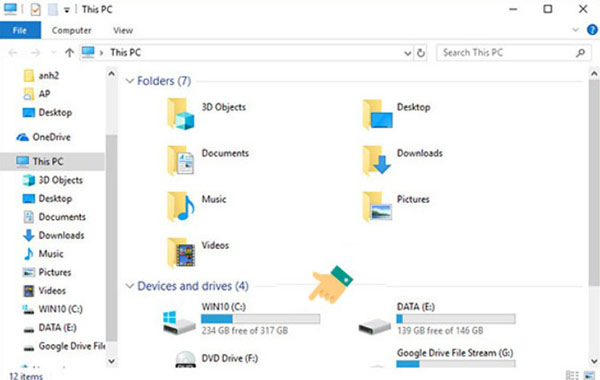 Đăng nhập bằng tài khoản Administrator trên máy tính
Đăng nhập bằng tài khoản Administrator trên máy tính
Bước 4: Sau khi truy cập thành công vào thư mục ZaloPC, người dùng sẽ nhìn thấy toàn bộ dữ liệu Zalo được phân chia thành từng thư mục khác nhau giúp cho người dùng dễ dàng quản lý. Sau đó bạn tiếp tục truy cập vào thư mục có dạng ký tự số sẽ thấy các dữ liệu của tài khoản Zalo trên máy tính được lưu tại đây.
Bước 5: Để tiến hành sao lưu dữ liệu, bạn nhấn chuột phải vào thư mục có ký tự số rồi tiếp tục nhấn chuột phải chọn Copy dữ liệu và chuyển đến lưu tại một phân vùng thư mục khác.
Trường hợp người dùng muốn khôi phục lại dữ liệu thì chỉ cần sao chép lại thư mục này và dán tại thư mục dữ liệu của ZaloPC là xong.
Như vậy, với một vài thao tác hướng dẫn cách đồng bộ tin nhắn Zalo trên điện thoại và máy tính ở trên có thể giúp người dùng sao lưu và phục hồi lại dữ liệu Zalo trên PC đơn giản và nhanh chóng. Việc lưu lại toàn bộ những hình ảnh, tin nhắn và nội dung quan trọng hỗ trợ người dùng khi cần thiết.
CÓ THỂ BẠN QUAN TÂM:















![Toni Kroos là ai? [ sự thật về tiểu sử đầy đủ Toni Kroos ]](https://evbn.org/wp-content/uploads/New-Project-6635-1671934592.jpg)


